- რამდენიმე მთავარი საძიებო სისტემაა ხელმისაწვდომი და Bing არის მსოფლიოში მრავალი მომხმარებლის არჩევანი.
- Bing- ზე გადართვა მარტივია. ამ სტატიაში ჩვენ გაჩვენებთ როგორ უნდა გააკეთოთ ეს Opera, Edge, Firefox და Chrome- ში.
- თქვენ ხართ Bing მომხმარებელი? თუ ასეა, უნდა გადაამოწმოთ ჩვენი სხვა სტატიები ბინგზე უფრო სასარგებლო ინფორმაციის მისაღებად.
- მსგავსი სიახლეებისა და სახელმძღვანელოებისთვის, ჩვენ მხოლოდ შეგვიძლია მოგიწოდოთ ეწვიოთ ჩვენს გვერდს ბრაუზერების ცენტრი როგორც.
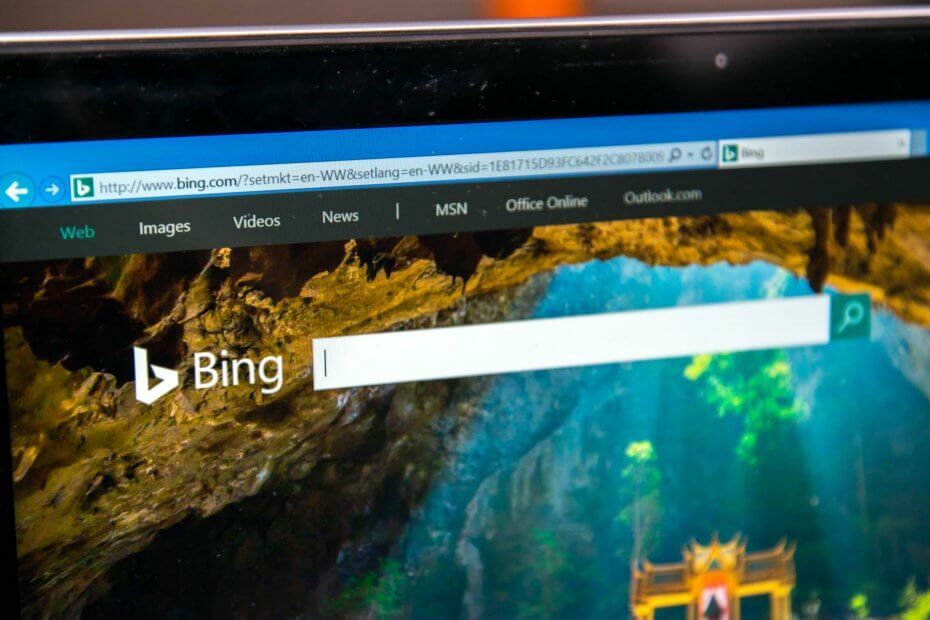
- მარტივი მიგრაცია: გამოიყენეთ Opera ასისტენტი არსებული მონაცემების, მაგალითად, სანიშნეების, პაროლების და ა.შ.
- რესურსების ოპტიმიზაცია: თქვენი RAM მეხსიერება უფრო ეფექტურად გამოიყენება, ვიდრე სხვა ბრაუზერებში
- გაძლიერებული კონფიდენციალურობა: უფასო და შეუზღუდავი VPN ინტეგრირებული
- რეკლამები არ არის: ჩაშენებული Ad Blocker აჩქარებს გვერდების ჩატვირთვას და იცავს მონაცემების მოპოვებისგან
- სათამაშო თამაშები: Opera GX არის პირველი და საუკეთესო ბრაუზერი სათამაშო თამაშებისთვის
- ჩამოტვირთეთ ოპერა
ბინგი Microsoft- ის მიერ შექმნილი საძიებო სისტემაა და ის 2009 წელს ამოქმედდა.
Bing- ის პოპულარობის მიუხედავად, Microsoft- ს არასდროს შეუქმნია Bing ბრაუზერი, თუმცა, ზოგიერთი ბრაუზერი იყენებს Bing- ს, როგორც ნაგულისხმევ საძიებო სისტემას.
აღსანიშნავია, რომ ყველა ვებ ბრაუზერები სრულად ვუჭერთ მხარს Bing- ს და დღეს ჩვენ გაჩვენებთ როგორ შეცვალოთ თქვენი ნაგულისხმევი საძიებო სისტემა Bing- ით თქვენს საყვარელ ბრაუზერში.
როგორ გადავიდეს Bing ჩემს ვებ ბრაუზერში?
1. ოპერაში გადადით Bing- ზე
- დააჭირეთ ღილაკს მენიუ ხატი ზედა მარცხენა კუთხეში და აირჩიეთ პარამეტრები.
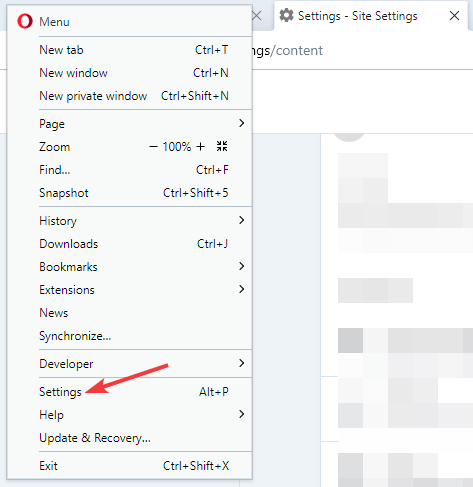
- Როდესაც პარამეტრები ჩანართი იხსნება, გადადით ქვემოთ Საძიებო სისტემა განყოფილება.
- დააჭირეთ ჩამოსაშლელ ველს, უნდა ითქვას Google ძებნა სტანდარტულად და აირჩიეთ ბინგი.
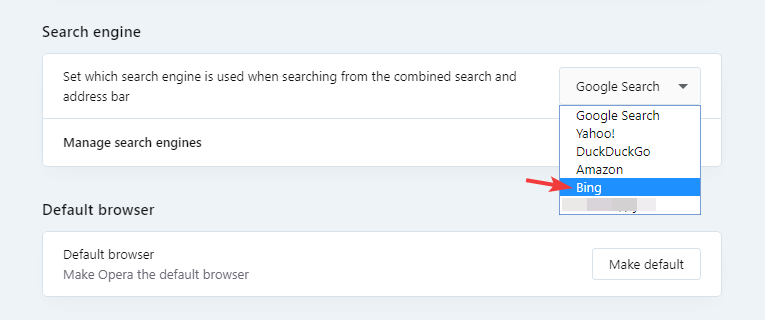
ამის გაკეთების შემდეგ, თქვენი საძიებო სისტემა უნდა შეიცვალოს Bing- ით. Opera შესანიშნავია Bing- ისთვის, აპარატურის დაბალი მოთხოვნების, ჩამონტაჟებული რეკლამების ბლოკირების და მავნე პროგრამებისა და თვალთვალის დაცვის გამო.
დაცვაზე საუბრისას, ოპერის ჩამონტაჟებულია VPN შეუზღუდავი გამტარობით, უსაფრთხოების დამატებითი ფენისთვის.
და თუ მოხდება სურვილი საძიებო სისტემების სია, თქვენ უბრალოდ უნდა შეიტანოთ პარამეტრები> ძირითადი> საძიებო სისტემა და დააჭირეთ მართეთ საძიებო სისტემა.

ოპერა
საძიებო სისტემები აუცილებელია ინტერნეტში მარტივად ნავიგაციისთვის. უფრო მეტიც, ასე მარტივია Bing- ზე გადართვა ოპერის გამოყენებისას!
ეწვიეთ ვებგვერდს
2. გადადით Bing- ზე Microsoft Edge- ში
Edge- ის ძველ ვერსიებზე:
- დააჭირეთ ღილაკს მენიუ ხატულა ზედა მარჯვენა კუთხეში და აირჩიეთ პარამეტრები.
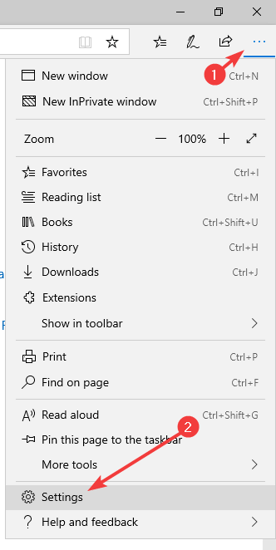
- აირჩიეთ Მოწინავე და შემდეგ დააჭირეთ ღილაკს შეცვალეთ ძიების პროვაიდერი.
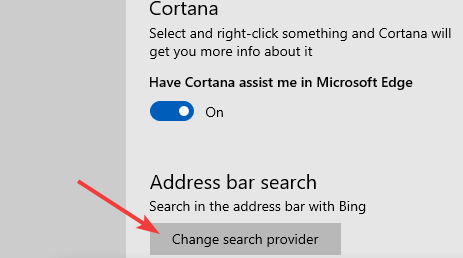
- ახლა აირჩიეთ სასურველი საძიებო სისტემა.
Edge- ის Chromium ვერსიაზე:
- დააჭირეთ ღილაკს მენიუ ხატი და აირჩიე პარამეტრები.
- ნავიგაცია კონფიდენციალურობა და მომსახურება მარცხენა სარკმელში. მარჯვენა სარკმელზე გადადით მისამართი ბარი
- ახლა აირჩიეთ ბინგი დან მისამართების ზოლში გამოყენებული საძიებო სისტემა ველი
Microsoft Edge ნაგულისხმევად იყენებს Bing- ს, მაგრამ თუ შეცვალეთ თქვენი საძიებო სისტემის პარამეტრები, შეგიძლიათ ეს მეთოდები გამოიყენოთ Bing- ზე გადასასვლელად.
3. გადადით Bing- ზე Mozilla Firefox- ში
- დააჭირეთ ღილაკს მენიუ ხატი ზედა მარჯვენა კუთხეში. აირჩიეთ Პარამეტრები მენიუდან.
- აირჩიეთ ძებნა მარცხენა მენიუდან.
- მარჯვენა სარკმელში, ნაგულისხმევი საძიებო სისტემა განყოფილება აირჩიეთ ბინგი.
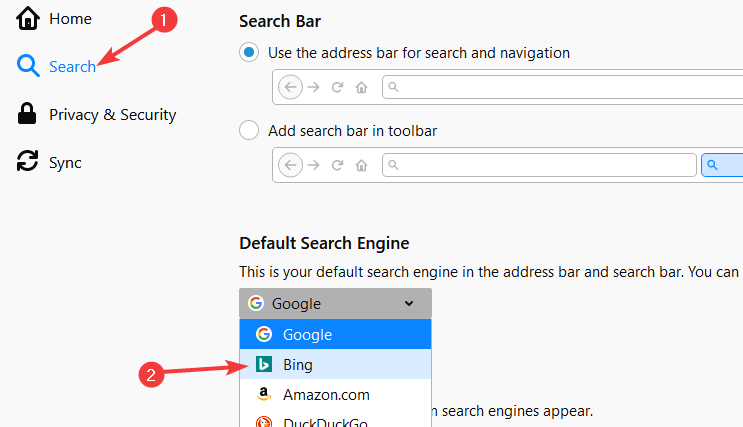
ამის გაკეთების შემდეგ, თქვენი საძიებო სისტემა შეიცვლება Firefox.
4. გადადით Bing- ზე Google Chrome- ში
- დააჭირეთ ღილაკს მენიუ ხატულა ზედა მარჯვენა კუთხეში და აირჩიეთ პარამეტრები.
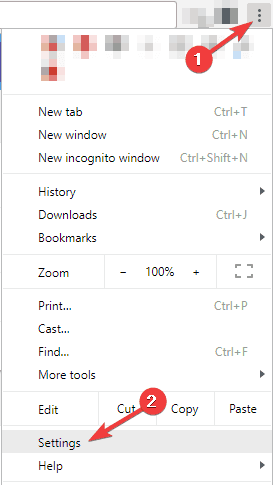
- იმ Საძიებო სისტემა განყოფილება, დააჭირეთ ქვემოთ მოცემულ ისარს მისამართების ზოლში გამოყენებული საძიებო სისტემა.
- აირჩიეთ ბინგი სიიდან.
ამ ცვლილებების შეტანის შემდეგ, თქვენი საძიებო სისტემა შემოდის ქრომი უნდა შეიცვალოს Bing.
Bing– ის ბრაუზერმა პოპულარობა დაკარგა, მაგრამ ის მაინც შესანიშნავი ბრაუზერია და თუ უკვე არ გაქვთ, შეიძლება სცადოთ. შეგვატყობინეთ, მოგეწონებათ თუ არა ქვემოთ მოცემულ კომენტარში.
 კიდევ გაქვთ პრობლემები?შეასწორეთ ისინი ამ ინსტრუმენტის საშუალებით:
კიდევ გაქვთ პრობლემები?შეასწორეთ ისინი ამ ინსტრუმენტის საშუალებით:
- ჩამოტვირთეთ ეს PC სარემონტო ინსტრუმენტი TrustPilot.com– ზე შესანიშნავია (ჩამოტვირთვა იწყება ამ გვერდზე).
- დააჭირეთ დაიწყეთ სკანირება Windows– ის პრობლემების მოსაძებნად, რომლებიც შეიძლება კომპიუტერის პრობლემებს იწვევს.
- დააჭირეთ შეკეთება ყველა დაპატენტებულ ტექნოლოგიებთან დაკავშირებული პრობლემების გადასაჭრელად (ექსკლუზიური ფასდაკლება ჩვენი მკითხველებისთვის).
Restoro გადმოწერილია 0 მკითხველი ამ თვეში.
ხშირად დასმული შეკითხვები
არა, არ არის გამოყოფილი Bing ბრაუზერი. ამასთან, ზოგი ბრაუზერი, მაგალითად Microsoft Edge, იყენებს Bing– ს, როგორც ნაგულისხმევ საძიებო სისტემას.
დიახ, Bing იყენებს თვალთვალის ქუქი-ჩანაწერებს, ამიტომ მას შეუძლია თვალყური ადევნოს თქვენს ძიებებს. თუ თქვენს Microsoft ანგარიშში ხართ შესული, Bing შეინახავს დამატებით ინფორმაციას მისი გამოყენების დროს.
Bing არის საძიებო სისტემა და ის Microsoft– მა შექმნა 2009 წელს, როგორც Live Search– ის ჩანაცვლება.
ეს განსხვავდება ბრაუზერიდან ბრაუზერში, მაგრამ თქვენ უბრალოდ უნდა გადახვიდეთ თქვენი პარამეტრების გვერდზე და აირჩიოთ ახალი ნაგულისხმევი საძიებო სისტემა.
არა, არ არის გამოყოფილი Bing ბრაუზერი. ამასთან, ზოგი ბრაუზერი, მაგალითად Microsoft Edge, იყენებს Bing– ს, როგორც ნაგულისხმევ საძიებო სისტემას.
დიახ, Bing იყენებს თვალთვალის ქუქი-ჩანაწერებს, ამიტომ მას შეუძლია თვალყური ადევნოს თქვენს ძიებებს. თუ თქვენს Microsoft ანგარიშში ხართ შესული, Bing შეინახავს დამატებით ინფორმაციას მისი გამოყენების დროს.
Bing არის საძიებო სისტემა და ის Microsoft– მა შექმნა 2009 წელს, როგორც Live Search– ის ჩანაცვლება.
ეს განსხვავდება ბრაუზერიდან ბრაუზერში, მაგრამ თქვენ უბრალოდ უნდა გადახვიდეთ თქვენი პარამეტრების გვერდზე და აირჩიოთ ახალი ნაგულისხმევი საძიებო სისტემა.
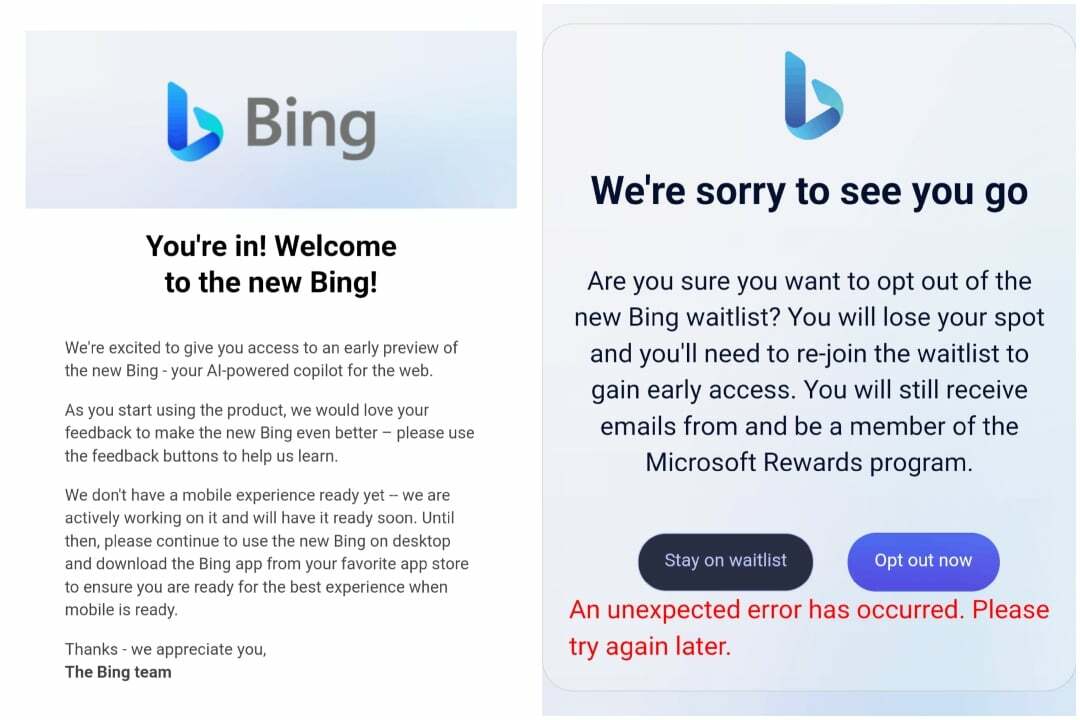
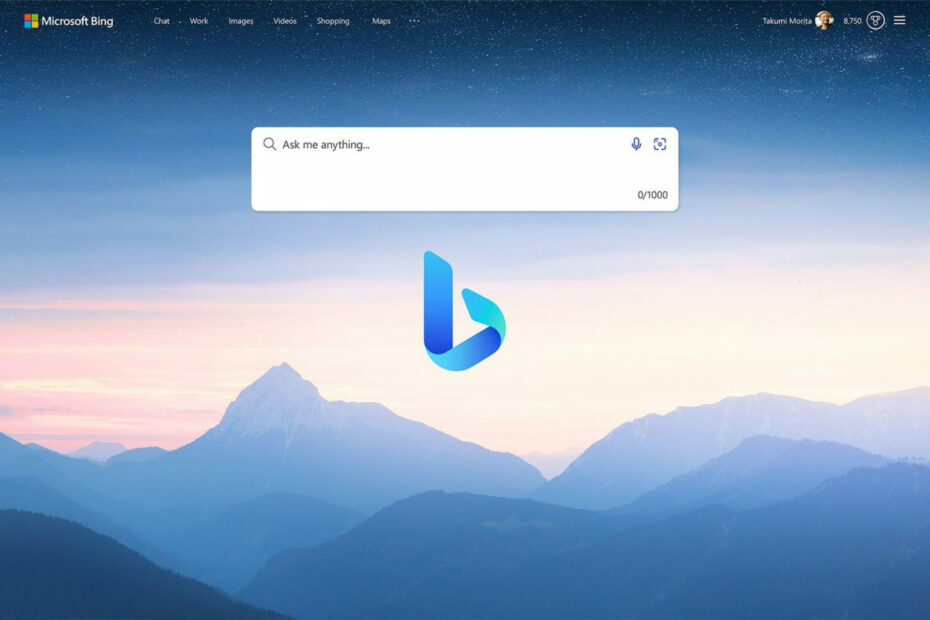
![როგორ გამორთოთ Bing Chatbot სკაიპში [უსწრაფესი გზები]](/f/4856b64553d919b09fc355b2eaf55c41.jpg?width=300&height=460)